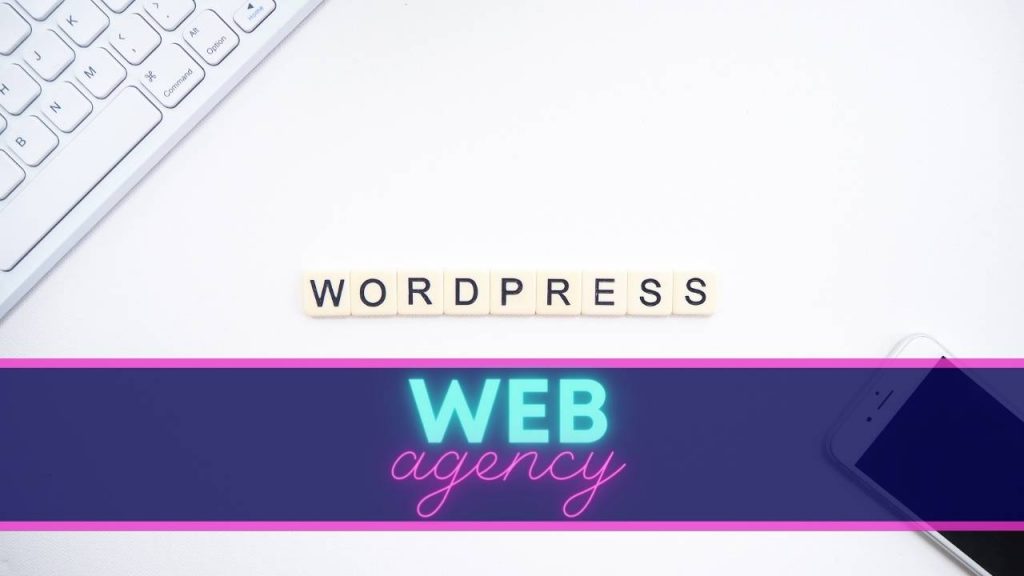WordPress es uno de los sistemas de gestión de contenidos más populares del mundo, que permite que millones de sitios web funcionen con facilidad y eficacia. Una de las principales ventajas de WordPress es su gran variedad de temas, que le permiten personalizar el aspecto de su sitio para adaptarlo a sus necesidades y gustos. En este artículo, le guiaremos a través de los pasos necesarios para instalar un tema de WordPress de forma local o en línea, tanto si es un principiante como un usuario experimentado. Siga nuestras instrucciones y cree un sitio web único y atractivo en tan sólo unos sencillos pasos.
Un tema de WordPress : ¿Qué es y por qué importa ?
Un tema de WordPress es un conjunto de archivos que determina la apariencia visual de un sitio web de WordPress. Define el diseño del sitio web, colores, fuentes, estilos, imágenes y otros elementos de diseño. Los temas de WordPress permiten a los usuarios personalizar la apariencia de su sitio web sin necesidad de tener conocimientos de desarrollo web.
La importancia de un tema de WordPress radica en que juega un papel crucial en la experiencia del usuario y en la forma en que un sitio web es percibido por los visitantes. Un tema bien diseñado y adaptado a su contenido y audiencia puede mejorar la apariencia profesional de su sitio, ayudar a mantener a los visitantes interesados y aumentar el tiempo de permanencia en su sitio. Un tema bien elegido también puede reforzar la identidad visual de su marca y el recuerdo de la misma entre sus visitantes.
Además, los temas de WordPress también ofrecen características adicionales para personalizar su sitio web, como opciones de personalización, widgets y plugins, para hacer que su sitio sea totalmente único.
Cómo instalar un tema de WordPress online
Aquí’hay una guía detallada para instalar un tema de WordPress en línea:
Cómo instalar un tema de WordPress en línea
Paso 1: Encontrar un tema adecuado
El primer paso es elegir un tema adecuado para tu sitio web. Hay muchas fuentes para encontrar temas de WordPress, como los directorios oficiales de temas de WordPress, los mercados de temas de terceros o los sitios web de desarrolladores y diseñadores. Elige un tema que se adapte a tu sitio web en términos de diseño, colores, estilo y funcionalidad.
Paso 2: Descargar el tema
Una vez que hayas encontrado un tema adecuado, tienes que descargarlo. En la mayoría de los casos, puede descargar el tema directamente desde el sitio web del autor. Por lo general, los temas se suministran como archivos comprimidos en formato ZIP.
Los temas pueden descargarse directamente desde el sitio web del autor.
Paso 3: Instala el tema en tu sitio WordPress online
Después de descargar el archivo ZIP que contiene el tema, puedes instalarlo en tu sitio WordPress online. Para ello, inicie sesión en su panel de WordPress, vaya a » Apariencia » > » Temas » y haga clic en » Añadir un nuevo tema «. A continuación, haga clic en el botón » Subir tema » y seleccione el archivo ZIP que ha descargado. Una vez descargado el tema, haz clic en el botón «Instalar ahora».
Paso 4: Activar el tema
Después de instalar el tema, tienes que activarlo haciendo clic en el botón » Activar «. Ahora puedes ver tu sitio con el nuevo tema instalado. Sin embargo, asegúrate de que el tema es compatible con tu versión de WordPress y de que todas las características están operativas.
Cómo activar el tema.
Siguiendo estos sencillos pasos, puedes instalar un tema de WordPress en tu sitio online. Don’t se olvide de hacer una copia de seguridad de su sitio antes de hacer cualquier cambio importante, y probar su nuevo tema para asegurarse de que ’s funcionando correctamente.
¿Cómo instalar un tema de WordPress localmente?
Aquí tienes los pasos a seguir para instalar un tema de WordPress de forma local:
Paso 1: Instalar un entorno de desarrollo local
El primer paso para instalar un tema de WordPress localmente es crear un entorno de desarrollo local en tu ordenador. Hay muchas herramientas disponibles para crear un entorno de desarrollo local, como XAMPP, WAMP, MAMP o Local by Flywheel. Descarga e instala una de estas herramientas para crear un servidor web local en tu ordenador.
Paso 2: Descargar el tema
Una vez que haya configurado su entorno de desarrollo local, puede descargar el tema de WordPress que desea instalar. Descarga el tema desde la fuente adecuada, como los directorios oficiales de temas de WordPress o los mercados de temas de terceros.
Prepárate para descargar el tema de WordPress.
Paso 3: Instala el tema en tu sitio local de WordPress
Para instalar el tema en su sitio local de WordPress, abra su panel de WordPress local, vaya a » Apariencia » > » Temas » y haga clic en » Añadir un nuevo tema «. A continuación, haga clic en el botón » Subir tema » y seleccione el archivo ZIP que ha descargado. Una vez descargado el tema, haz clic en el botón «Instalar ahora».
Paso 4: Activar el tema
Después de instalar el tema, tienes que activarlo haciendo clic en el botón » Activar «. Ahora puede ver su sitio con el nuevo tema instalado localmente.
Siguiendo estos sencillos pasos, puedes instalar un tema de WordPress localmente en tu ordenador para probar las modificaciones antes de aplicarlas a tu sitio web online.
Consejos para elegir y personalizar tu tema de WordPress
Aquí tienes algunos consejos para elegir y personalizar tu tema de WordPress:
¿Cómo elegir el mejor tema para tu sitio ?
Para elegir el mejor tema para tu sitio WordPress, aquí tienes algunos consejos a tener en cuenta :
– Determine sus necesidades
Primero, antes de elegir un tema, determina las características que necesitas para tu sitio web, como compatibilidad móvil, fácil personalización, integración con redes sociales, etc.
Esta es la mejor manera de elegir un tema para tu sitio web.
– Busca temas de calidad
» A continuación, opte por temas de calidad. Estos deben ser actualizados regularmente y populares en los directorios de temas de WordPress.
– Comprueba la compatibilidad
Por cierto, asegúrese de que el tema es compatible con la versión de WordPress que está utilizando. También asegúrate de que el tema es compatible con cualquier plugin que tengas instalado.
– Leer comentarios y opiniones
Antes de descargar un tema, te recomendamos leer comentarios y reseñas de otros usuarios. Este paso asegura que el tema es fiable y funciona correctamente.
¿Cómo personalizar tu tema de WordPress ?
Para personalizar un tema de WordPress, sigue estos consejos :
– Personalizar las opciones del tema
Muchos temas de WordPress ofrecen opciones de personalización integradas. Estas opciones le permiten modificar los colores, fuentes, imágenes y diseños de su sitio web.
– Usar plugins
Los plugins de WordPress pueden añadir funcionalidad extra a tu sitio web. Estos pueden incluir galerías de imágenes, formularios de contacto, botones para compartir en redes sociales y mucho más.
– Editar código
Si tienes conocimientos de desarrollo web, puedes personalizar el código de tu tema de WordPress. Esto se hace utilizando archivos de tema y archivos CSS.
– Usar constructores de páginas
Los constructores de páginas de WordPress son plugins. Permiten crear diseños personalizados sin tener que escribir código.
Páginas de WordPress.